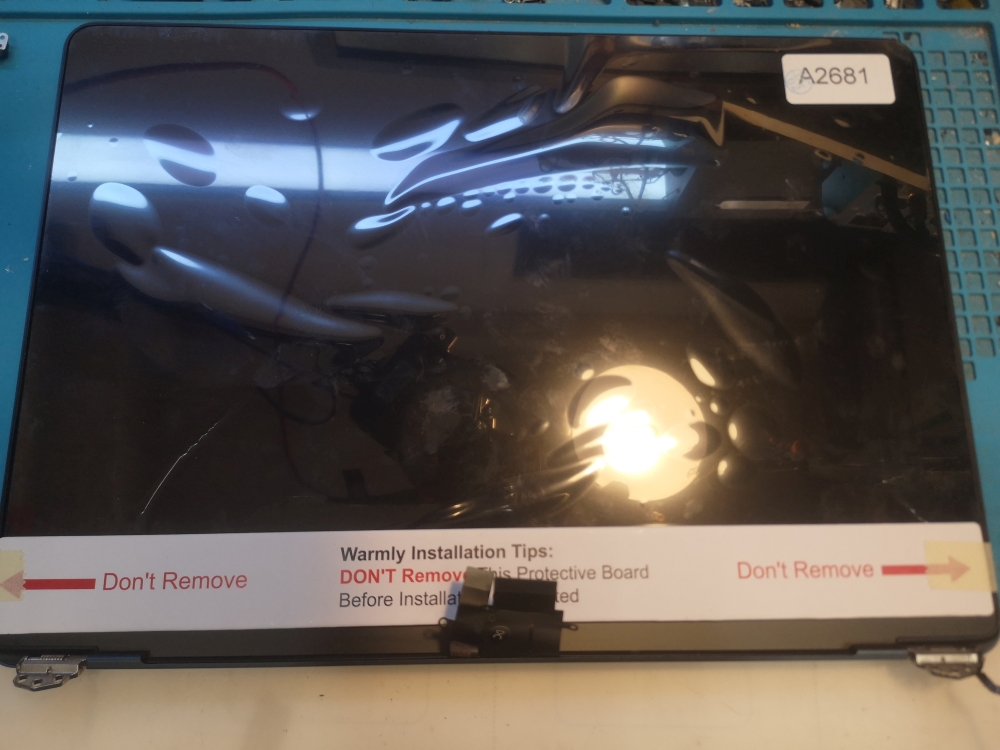Wymiana ekranu w MacBook Air 2022 M2 A2681: Poradnik krok po kroku

MacBook Air 2022 z procesorem M2 to jeden z najpopularniejszych ultraprzenośnych laptopów na rynku, ceniony za swoją wydajność, design i ekran Retina. Jednak nawet tak zaawansowane urządzenia mogą ulec uszkodzeniom, a jednym z najczęstszych problemów jest uszkodzenie ekranu. Wymiana ekranu w MacBooku może wydawać się skomplikowana, ale z odpowiednią wiedzą i narzędziami można to zrobić samodzielnie. W tym artykule przedstawimy, jak krok po kroku wymienić ekran w MacBook Air 2022 M2 A2681.
Krok 1: Przygotowanie narzędzi i nowego ekranu
Przed przystąpieniem do wymiany ekranu, upewnij się, że masz wszystkie niezbędne narzędzia i części. Oto lista rzeczy, które będą potrzebne:
-
Nowy ekran – Upewnij się, że kupiłeś kompatybilny ekran do modelu MacBook Air 2022 M2 A2681. Możesz go zamówić u autoryzowanych dystrybutorów lub w serwisach Apple.
-
Zestaw śrubokrętów precyzyjnych – W szczególności śrubokręt P5 (pentagonalny) do odkręcania śrub w MacBooku.
-
Przyssawka lub uchwyt do ekranu – Pomocne przy demontażu ekranu.
-
Plastikowe łopatki – Do delikatnego podważania elementów bez ryzyka uszkodzenia obudowy.
-
Antystatyczna mata i opaska – Aby zapobiec uszkodzeniom elektrostatycznym.
-
Taśma klejąca – Do zabezpieczenia kabli.
Krok 2: Wyłączenie i przygotowanie laptopa
Przed rozpoczęciem prac upewnij się, że MacBook jest wyłączony i odłączony od źródła zasilania. Następnie wykonaj następujące czynności:
-
Odłącz wszystkie kable – W tym zasilacz i urządzenia peryferyjne.
-
Zabezpiecz baterię – Aby uniknąć przypadkowego zwarcia, warto rozładować baterię do około 25%.
Krok 3: Demontaż obudowy
-
Odkręć śruby w dolnej obudowie – Użyj śrubokrętu P5, aby odkręcić śruby zabezpieczające dolną część obudowy. Pamiętaj, że śruby mogą mieć różną długość, więc zapamiętaj ich rozmieszczenie.
-
Ostrożnie otwórz obudowę – Użyj plastikowej łopatki, aby delikatnie podważyć i otworzyć obudowę. Unikaj używania metalowych narzędzi, które mogą porysować powierzchnię.
Krok 4: Demontaż starego ekranu
-
Odłącz baterię – Aby uniknąć uszkodzeń, odłącz kabel baterii od płyty głównej.
-
Zlokalizuj kable ekranu – Znajdź kable łączące ekran z płytą główną. Są one zazwyczaj zabezpieczone taśmą klejącą.
-
Odkręć śruby mocujące ekran – Użyj śrubokrętu P5, aby odkręcić śruby mocujące ekran do obudowy.
-
Ostrożnie odłącz ekran – Użyj przyssawki, aby delikatnie podnieść ekran, a następnie odłącz kable. Pamiętaj, aby nie ciągnąć za kable, tylko delikatnie je odłączyć.
-
Procedura naprawy:
- Odwróć urządzenie i odkręć cztery śruby na spodzie.
- Użyj przyssawki, aby zdjąć dolną pokrywę.
- Odkręć dwa śruby i zdejmij płytkę zabezpieczającą złącze baterii.
- Odłącz złącze baterii za pomocą plastikowego narzędzia.
- Odkręć kolejne śruby i zdejmij wsporniki oraz pokrywy złącza LCD.
- Odłącz złącza głośników, anten Wi-Fi i czujnika zbliżeniowego LCD.
- Odkręć śruby mocujące moduły anten Wi-Fi i głośniki.
- Odkręć śruby mocujące zawias wyświetlacza.
- Otwórz urządzenie i odłącz uszkodzony wyświetlacz.
- Przenieś czujnik zbliżeniowego z uszkodzonego wyświetlacza na nowy.
- Zamontuj nowy wyświetlacz LCD.
Krok 5: Montaż nowego ekranu
-
Podłącz kable do nowego ekranu – Ostrożnie podłącz kable do nowego ekranu, upewniając się, że są one prawidłowo zamocowane.
-
Zamontuj ekran w obudowie – Użyj śrubokrętu P5, aby przykręcić ekran do obudowy. Upewnij się, że wszystkie śruby są dokładnie dokręcone.
-
Podłącz baterię – Po zamontowaniu ekranu podłącz kabel baterii do płyty głównej.
Krok 6: Testowanie i zamykanie obudowy
-
Włącz MacBooka – Przed zamknięciem obudowy włącz laptopa, aby upewnić się, że nowy ekran działa poprawnie.
-
Sprawdź funkcjonalność – Przetestuj jasność, kolory i dotyk (jeśli ekran jest dotykowy), aby upewnić się, że wszystko działa zgodnie z oczekiwaniami.
-
Zamknij obudowę – Jeśli wszystko działa poprawnie, wyłącz laptopa i zamknij obudowę, przykręcając śruby.
Krok 7: Ostateczne sprawdzenie
Po zakończeniu wymiany ekranu, upewnij się, że wszystkie śruby są dokładnie dokręcone, a obudowa jest szczelnie zamknięta. Ponownie włącz MacBooka i sprawdź, czy nie ma żadnych problemów z wyświetlaczem.
Podsumowanie
Wymiana ekranu w MacBook Air 2022 M2 A2681 może być skomplikowana, ale z odpowiednim przygotowaniem i narzędziami można to zrobić samodzielnie. Pamiętaj, aby działać ostrożnie i dokładnie, aby uniknąć uszkodzenia delikatnych komponentów. Jeśli nie jesteś pewien swoich umiejętności, zawsze możesz skorzystać z pomocy profesjonalnego serwisu. Wymiana ekranu to inwestycja, która może przywrócić Twój MacBook do pełnej funkcjonalności i przedłużyć jego żywotność.
Potencjalne trudności:
-
- Odłączanie złączy: Niektóre złącza mogą być trudne do odłączenia. Należy używać delikatnej siły i odpowiednich narzędzi, aby uniknąć uszkodzenia.
- Montaż wyświetlacza: Dokładne ustawienie nowego wyświetlacza w ramce może być wymagające. Należy uważać, aby nie uszkodzić delikatnych elementów.
- Przenoszenie czujnika zbliżeniowego: Przeniesienie czujnika zbliżeniowego z uszkodzonego wyświetlacza na nowy może wymagać pewnej precyzji.
- Montaż dolnej pokrywy: Jeśli śruby mocujące moduły Wi-Fi są zbyt mocno dokręcone, może być trudno zamontować dolną pokrywę.
Kategoria: serwis laptopów MacBook Łódź , naprawa Apple Łódź
Tagi: Poradnik , wymiana ekranu , MacBook Air , M2 , A2681